こちらの動画もおすすめ!!
▼MacBookの生産性を上げる便利なショートカットキー21選!
▼【生産性UP】Google Chromeの拡張機能おすすめ10選!
▼【作業効率UP】Google Chromeをもっと便利に使う活用術【拡張機能・ブックマーク・基本設定・開発者ツール】
🙋♂️一言!
今回は、Google Chromeを使っている人なら絶対に知っておきたい、便利なショートカットキーについて解説をしました!
⌘+shift+n:新しいウィンドウをシークレット モードで開く
⌘+t:新しいタブを開いてそのタブに移動する
⌘+shift+t:閉じたタブを閉じた順序で再び開く
⌘+option+右矢印:開いている次のタブに移動する
⌘+option+左矢印:開いている前のタブに移動する
⌘+1~⌘+8:特定のタブに移動する
⌘+w:現在のタブまたはポップアップを閉じる
⌘+shift+w:現在のウィンドウを閉じる
⌘+m:ウィンドウを最小化する
⌘+h:Google Chrome を隠す
⌘+q:Google Chrome を終了する
⌘+,:設定ページを新しいタブで開く
⌘+f:現在のページ内を検索する検索バーを開く
⌘+e:検索バーが開いているときに、選択したテキストを検索する
⌘+option+i:デベロッパー ツールを開く
⌘+l:アドレスバーに移動する
⌘+s:現在のページを保存するオプションを開く
⌘+d:現在のウェブページをブックマークとして保存する
⌘+control+f:全画面表示モードをオンまたはオフにする
⌘ を押しながら + キーを押す:ページ上のすべての要素を拡大する
⌘ を押しながら – キーを押す:ページ上のすべての要素を縮小する
⌘+0:ページ上のすべての要素をデフォルトのサイズに戻す
space:ウェブページを 1 画面ずつ下にスクロールする
⌘+↑:一番上までスクロール
⌘+↓:一番下までスクロール
⌘+リンクをクリック:リンクを新しいバックグラウンド タブで開く
⌘+shift+リンクをクリック:リンクを開いてリンク先に移動する
shift+リンクをクリック:リンクを新しいウィンドウで開く
戻る を長押し:閲覧履歴を表示する
タブバーの空白部分をダブルクリック:ウィンドウの高さを最大化する
———————————————————————-
About Channel
———————————————————————–
「IT・テクノロジーで仕事と生活を豊かにしよう!」をテーマに発信しています!
パソコンハック/テクノロジー/アプリ/ライフスタイル
ガジェット/仕事術/IT/プログラミング
これらに興味ある人はぜひチャンネル登録お願いします!
———————————————————————-
SNS
———————————————————————–
✏️Blog:IT×ライフスタイル情報を発信
https://hikopro.com/
🐳Twitter:更新情報・考えを発信
Tweets by Hiko_Pro
🌆Instagram:私生活やライフスタイルを発信
https://instagram.com/hiko_pro
———————————————————————–
自己紹介
———————————————————————–
HikoPro
デジタルコンテンツクリエイター
エンジニア/ライター/Webディレクター/ブロガー
▶︎バンコク不動産でWebマーケティング
▶︎インドでIT留学
▶︎ベトナムのWeb制作会社でディレクター兼エンジニア
▶︎フリーランス独立
▶︎サイバーエージェント21年新卒
▼詳しいプロフィールはこちら!
https://hikopro.com/profile/
▼お仕事の依頼・実績・ポートフォリオはこちら!
https://hikoproduction.com/
#Chrome #ショートカットキー #生産性

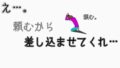

Comments